- Ontgrendel Apple ID
- Omzeil iCloud-activeringsslot
- Doulci iCloud-ontgrendeltool
- Fabriek iPhone ontgrendelen
- Omzeil de iPhone-toegangscode
- Reset de iPhone-toegangscode
- Ontgrendel Apple ID
- Ontgrendel iPhone 8 / 8Plus
- iCloud Lock-verwijdering
- iCloud Ontgrendel Deluxe
- iPhone Lock Screen
- Ontgrendel iPad
- Ontgrendel iPhone SE
- Ontgrendel Tmobile iPhone
- Verwijder het Apple ID-wachtwoord
Vind uw vergeten Apple ID-wachtwoord op Windows / Mac / iPhone / iPad
 Bijgewerkt door Lisa Ou / 02 maart 2021 16:30
Bijgewerkt door Lisa Ou / 02 maart 2021 16:30Als u zich niet meer kunt herinneren wat uw Apple ID-wachtwoord is, wordt u uitgesloten van alle Apple-services. Om opnieuw in te loggen op uw Apple-account, kunt u beter eerst uw vergeten Apple ID-wachtwoord terugvinden. Of u kunt hulpprogramma's van derden gebruiken om uw Apple ID-wachtwoord te herstellen en opnieuw in te stellen zonder beveiligingsvragen te beantwoorden.

In dit artikel vindt u eenvoudige manieren om het Apple ID-wachtwoord op uw telefoon of computer te vinden. Er is geen technische achtergrond vereist. U kunt verwijderen en omzeilen iCloud-activeringsslot eenvoudig en snel zelf.

Gidslijst
1. De beste manier om uw vergeten Apple ID-wachtwoord te vinden op Windows en Mac
U kunt inderdaad een Apple ID-wachtwoord resetten met ik ben het vergeten en iCloud. Maar als u zowel de Apple ID als het wachtwoord bent vergeten, kunt u beter FoneLab iOS Unlocker gebruiken. Het hulpprogramma voor het verwijderen van Apple ID-accounts kan het oude Apple ID-account verwijderen en een nieuw Apple ID-account maken. U kunt de vorige Apple ID en het vorige wachtwoord verwijderen zonder persoonlijke informatie te verstrekken. Nadat u het wachtwoord voor het vergrendelscherm hebt ingevoerd, kunt u uw vergeten Apple ID-wachtwoord direct achterhalen en opnieuw instellen.
- Verwijder en wijzig Apple ID en wachtwoord zonder uw e-mailadres, beveiligingsvragen en andere gerelateerde informatie op te geven.
- Omzeil het vastgelopen scherm van iCloud-activeringsslot en verwijder uw oude Apple ID rechtstreeks.
- Ondersteun volledig de nieuwste iPhone 15/14/13/12/11/XS/XR/X/8/7/SE/6s/6, etc. met iOS 17 en eerdere versies.
- Compatibel met Windows 11/10/8.1/8/7/XP/Vista en Mac OS X 10.7 of hoger (inclusief macOS 10.15 Catalina).
- Veilig, schoon en gemakkelijk te gebruiken voor beginners en experts.
FoneLab Helpt u bij het ontgrendelen van het iPhone-scherm, verwijdert Apple ID of zijn wachtwoord, verwijdert schermtijd of beperkingswachtwoord in seconden.
- Helpt u bij het ontgrendelen van het iPhone-scherm.
- Verwijdert Apple ID of het wachtwoord ervan.
- Verwijder schermtijd of beperkingswachtwoord in seconden.
Stap 1Gratis download, installeer en start FoneLab iOS Unlocker. Verbind je iOS-apparaat met deze computer met een bliksemsnelle USB-kabel. Kies Apple ID verwijderen op het weergavescherm.

Stap 2Tik op Vertrouwen op uw iPhone of iPad. Voer het wachtwoord voor het vergrendelscherm in. Nu kunt u op Start klikken in het scherm Apple ID verwijderen. De Apple ID-remover kan de Apple ID en het wachtwoord volledig van uw iPhone verwijderen.

Stap 3Als u Zoek mijn iPhone al eerder hebt ingeschakeld, volgt u de wizard op het scherm reset alle instellingen. Koppel uw iPhone niet los totdat het proces voor het verwijderen van het Apple ID-wachtwoord is voltooid.

Opmerking: wis niet alle inhoud en instellingen en update of bewaar de iPhone niet met iTunes. Anders is uw iPhone mogelijk gekoppeld aan de vorige Apple ID en wordt deze zelfs geblokkeerd.
2. Hoe u het Apple ID-wachtwoord op iPhone en iPad kunt vinden
Als er geen computer in de buurt is, kunt u het Apple ID-wachtwoord ook op uw iDevice vinden en herstellen. U kunt naar appleid.apple.com of iforogot.apple.com gaan om ontgrendel Apple ID draadloos. Later kan je verander Apple ID wachtwoord op iPhone-instellingen gemakkelijk.
Stap 1Kies U bent uw Apple ID of wachtwoord vergeten op de appleid website. Of u kunt ook de Apple ID-accountpagina van iforgot downloaden.
Stap 2Vul uw Apple ID-accountgegevens in. Kiezen voortzetten verdergaan.
Stap 3Verifieer je geboortedatum. Kies de Apple ID-wachtwoordresetmethode tussen Een e-mail krijgen en Beantwoord beveiligingsvragen.
Stap 4Ontvang de link voor het opnieuw instellen van het Apple ID-wachtwoord van uw gekoppelde e-mailadres. Of u kunt de weergegeven beveiligingsvragen beantwoorden en het Apple ID-wachtwoord handmatig opnieuw instellen.
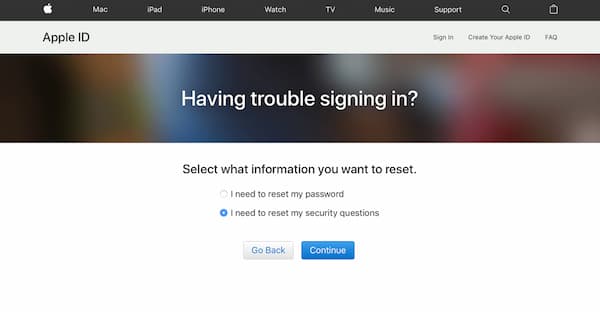
3. Veelgestelde vragen over het vinden van een Apple ID-wachtwoord
Kunt u het Apple ID-wachtwoord vinden zonder het te wijzigen?
Ja. U kunt beveiligingsvragen beantwoorden of het specifieke e-mailadres opgeven dat aan uw Apple ID is gekoppeld. Dit is de officiële manier om de verloren Apple ID te vinden zonder deze te wijzigen.
Wat te doen als u zowel uw Apple ID als uw wachtwoord bent vergeten?
Als je een tweedehands iPhone koopt maar geen contact opneemt met de vorige eigenaar, kun je FoneLab iOS Unlocker gebruiken om het bestaande Apple ID-account volledig van je iOS-apparaat te verwijderen.
Waar vind ik de Apple ID-accountpagina?
Klik op het Apple-pictogram op uw Mac-computer. Kies Systeemvoorkeuren in de vervolgkeuzelijst. Selecteer uw iCloud-account in de zijbalk. U kunt uw Apple iCloud-inloggegevens opvragen. Of u kunt naar de App Store gaan en Bekijk mijn account kiezen in de vervolgkeuzelijst Store.
Is Apple-accountherstel beschikbaar?
Als u niet genoeg Apple ID-accountinformatie kunt verstrekken voor het opnieuw instellen van uw Apple ID-wachtwoord, kunt u voor hulp terecht bij Apple-accountherstel. Om veiligheidsredenen duurt het echter enkele dagen of zelfs langer om het Apple ID-wachtwoord opnieuw in te stellen.
Kunt u uw Apple ID-wachtwoord vinden op een ander Apple iOS-apparaat?
Ja. U kunt uw Apple ID-wachtwoord opnieuw instellen op de iPhone van uw vriend of familielid. Download de Apple Support-app op dit iOS-apparaat. Kies Wachtwoorden en beveiliging onder Onderwerp. Tik op Reset Apple ID-wachtwoord gevolgd door Aan de slag. Kies later Een andere Apple ID. Voer de huidige Apple ID in die u gebruikt. Tik op Volgende en volg de instructies op het scherm om uw vergeten Apple ID-wachtwoord te vinden. Wat betreft iOS 9/10/11/12-gebruikers, kunt u in plaats daarvan de Find My iPhone-app gebruiken.
Conclusie
Dat is alles om het Apple ID-wachtwoord te vinden op uw Apple Mac OS X- en iOS-apparaten. Het is prima als u uw Apple ID-wachtwoord bent vergeten, u kunt uw Apple ID-account nog steeds zonder wachtwoord ontgrendelen. Om tweestapsverificatie, beveiligingsvragen en bijbehorende e-mail kwijt te raken, kunt u FoneLab iOS Unlocker gebruiken om het Apple ID-wachtwoord te vinden en opnieuw in te stellen. Als u nog steeds vragen heeft over het verwijderen van het Apple ID-wachtwoord, kunt u gerust contact met ons opnemen.
FoneLab Helpt u bij het ontgrendelen van het iPhone-scherm, verwijdert Apple ID of zijn wachtwoord, verwijdert schermtijd of beperkingswachtwoord in seconden.
- Helpt u bij het ontgrendelen van het iPhone-scherm.
- Verwijdert Apple ID of het wachtwoord ervan.
- Verwijder schermtijd of beperkingswachtwoord in seconden.
